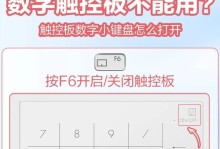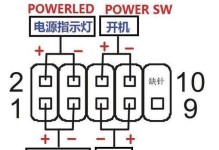随着科技的不断发展,U盘已经成为人们生活中不可或缺的一部分。它方便携带、存储容量大,而且可以被用来制作启动盘。本文将教你如何制作一个Win7系统启动U盘,以便在需要时能够快速安装或修复系统。
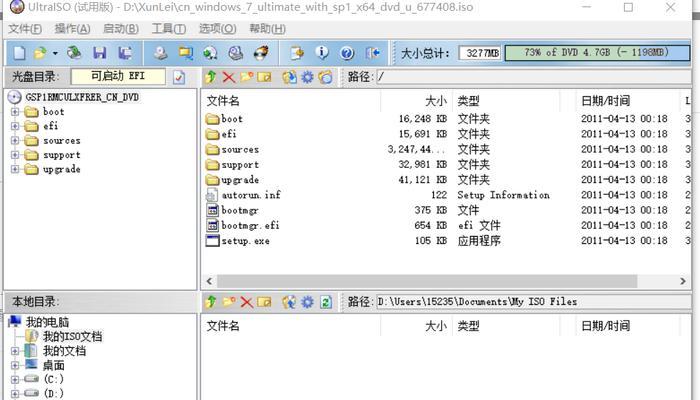
准备工作:获取所需材料和工具
在制作Win7系统启动U盘之前,我们首先需要准备以下材料和工具:
1.一台已经安装了Windows7系统的电脑;

2.一个容量大于4GB的U盘;
3.一个能够读取和写入U盘的电脑;
4.一个Win7系统镜像文件(ISO格式)。
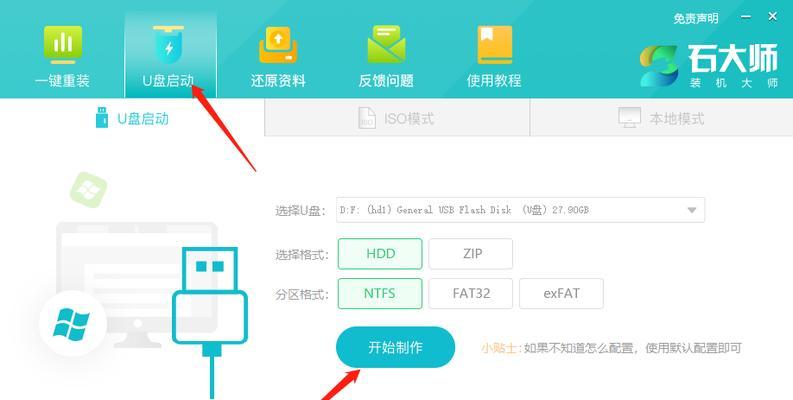
下载和安装Rufus软件
Rufus是一款免费的U盘启动制作工具,它能够帮助我们将ISO镜像文件写入U盘并使其可引导。在制作Win7系统启动U盘之前,我们需要下载并安装Rufus软件。
打开Rufus软件并选择U盘和ISO镜像文件
打开Rufus软件后,我们需要在“设备”选项中选择正确的U盘,并在“引导选择”选项中点击“选择”按钮,选择我们下载的Win7系统ISO镜像文件。
设置分区方案和文件系统
在Rufus软件的界面中,我们需要设置正确的分区方案和文件系统。一般来说,我们可以选择“MBR”作为分区方案,并选择“FAT32”作为文件系统。
启动方式选择
在Rufus软件的界面中,我们还需要设置正确的启动方式。一般来说,我们可以选择“BIOS或UEFI-CSM”作为启动方式。
开始制作Win7系统启动U盘
当我们完成了上述设置后,点击Rufus软件界面中的“开始”按钮,便可以开始制作Win7系统启动U盘了。这个过程可能需要一些时间,请耐心等待。
制作完成后的操作
当Rufus软件显示制作完成后,我们可以选择继续保持U盘连接,并将电脑关机。接下来,我们可以根据自己的需要,使用这个Win7系统启动U盘来安装或修复系统。
注意事项
在制作Win7系统启动U盘的过程中,我们需要注意以下几点:
1.确保U盘的容量大于4GB;
2.选择正确的分区方案和文件系统;
3.选择正确的启动方式;
4.在制作过程中不要拔出U盘;
5.存储在U盘中的数据可能会被格式化,请提前备份重要数据。
使用Win7系统启动U盘安装系统
当我们需要使用这个制作好的Win7系统启动U盘来安装系统时,我们只需将U盘插入需要安装系统的电脑,并重启电脑。然后按照提示进行操作即可。
使用Win7系统启动U盘修复系统
当我们需要使用这个制作好的Win7系统启动U盘来修复系统时,我们只需将U盘插入需要修复的电脑,并重启电脑。然后按照提示进入修复模式,选择相应的修复选项。
制作Win7系统启动U盘的优势
制作Win7系统启动U盘的优势在于:
1.方便携带,随时随地安装或修复系统;
2.不需要光驱,减少硬件设备的依赖性;
3.确保系统安装文件的完整性和稳定性。
其他系统启动U盘制作方法
除了使用Rufus软件以外,还有其他一些方法可以制作系统启动U盘,例如使用Windows自带的工具或者第三方制作工具。具体方法可根据个人需求选择。
Win7系统启动U盘的应用场景
Win7系统启动U盘可以应用于以下场景:
1.安装全新的Win7系统;
2.修复已安装的Win7系统;
3.恢复系统备份和还原。
常见问题解答
在制作Win7系统启动U盘的过程中,可能会遇到一些问题。下面列举了一些常见问题及解答:
1.U盘格式化失败怎么办?
2.制作完成后无法引导怎么办?
3.制作过程中提示错误怎么办?
通过本文的介绍,我们学习了如何制作一个方便的Win7系统启动U盘。制作一个启动U盘可以方便我们在需要时安装或修复系统,减少硬件设备的依赖性。希望本文对你有所帮助!